Windows 11 では、[スタート] メニューで迷惑な通知を無効にできる場合があります
![Windows 11 では、[スタート] メニューで迷惑な通知を無効にできる場合があります](https://cdn.thewindowsclub.blog/wp-content/uploads/2023/03/1647630692_windows_11_start_menu_folder_story-640x375.webp)
![Windows 11s の [スタート] メニューに表示される MSA 関連の通知のスクリーンショット Windows 11s の [スタート] メニューに表示される MSA 関連の通知のスクリーンショット](https://cdn.thewindowsclub.blog/wp-content/uploads/2023/03/1680025097_msa_notifications.webp)
Windows 11 の最新の累積的な更新プログラムのプレビューでは、母親だけが気に入る変更が導入されました: [スタート] メニューの Microsoft アカウントの通知です。多くのユーザーは、これらの通知はネイティブ広告に過ぎず、誤った切迫感を生み出すことで顧客にクリックを誘導することに同意しており ([ドキュメント] フォルダーのバックアップは、[スタート] メニューにバナーを配置するために本当に重要なのでしょうか?)、Microsoft はそれらを無効にすることを許可する必要があります。 . 良いニュースは、マイクロソフトが実際にそれを可能にするかもしれないということです。
Microsoft はこのオプションを発表していないため、Stable チャネルのすべての顧客に出荷されるかどうかは未解決の問題です (Canary チャネルでも利用できません)。Dev ビルドを使用していて、[スタート] メニューから Microsoft アカウントの通知を削除したい場合は、ViveTool アプリを使用して対応するオプションを有効にする方法を次に示します。

Windows 11 ビルド 23419 で Microsoft アカウントの通知を無効にする方法は?
- GitHubからViveTool をダウンロードし、便利で見つけやすいフォルダーにファイルを展開します。
- Win + Xを押して、Terminal (Admin)を選択します。
- Ctrl + Shift + 2ショートカットを使用するか、ウィンドウの上部にある下矢印ボタンをクリックして、Windows ターミナルをコマンド プロンプト プロファイルに切り替えます。
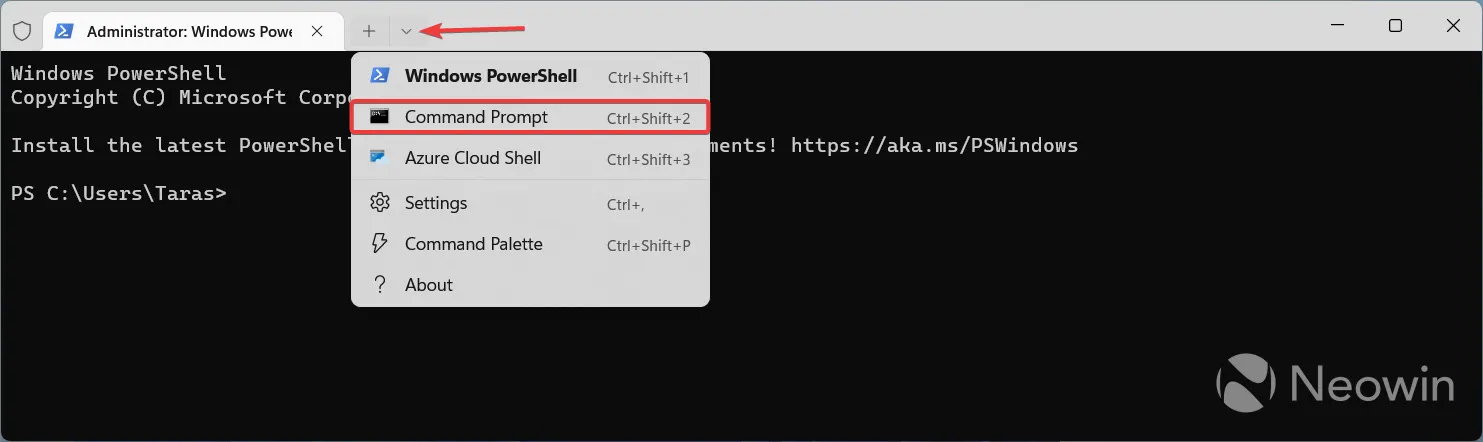
- CDコマンドを使用して、ViveTool ファイルを含むフォルダーに移動します。たとえば、ViveTool を C:\Vive に配置した場合は、CD C:\Viveと入力します。
- vivetool /enable /id:41981645と入力してEnter キーを押します(ID のクレジットは Twitter の @ PhantomOfEarthに送られます)。
- コンピュータを再起動してください。
- [設定] > [パーソナライズ] > [開始]に移動し、 [アカウント関連の通知を表示する]オプションをオフに切り替えます。
[スタート] メニューの新しい Microsoft アカウントの通知についてどう思いますか? それらは侵略的な広告ですか、それとも実際に役に立ちますか? コメントでお知らせください。



コメントを残す